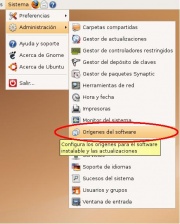Diferencia entre revisiones de «Activar universe y multiverse»
De Guía Ubuntu
m |
|||
| Línea 1: | Línea 1: | ||
| − | + | [[Imagen:Menú.Propiedades_de_Software.jpg|thumb]] | |
| − | + | Para poder optar a todo el software disponible en los repositorios, es recomendable activar las categorias Universe, programas mantenidos por la comunidad, y Multiverse, programas comerciales. Para hacerlo vamos a la opción del menú '''Sistema -> Administracion -> Propiedades de Software''' | |
| − | Ahora | + | Ahora marca la casilla de activación de todos los canales universe y multiverse. |
| + | |||
| + | [[Imagen:Captura.Propiedades_de_Software.jpg|400px]] | ||
Para agregar nuevas direcciones a los repositorios pulsamos en añadir y despues en personalizado. A continuacion escribimos dentro del recuadro el nuevo repositorio. | Para agregar nuevas direcciones a los repositorios pulsamos en añadir y despues en personalizado. A continuacion escribimos dentro del recuadro el nuevo repositorio. | ||
Para desactivar los canales que no nos interesen, basta con pulsar en el recuadro de la izquierda del canal. | Para desactivar los canales que no nos interesen, basta con pulsar en el recuadro de la izquierda del canal. | ||
Revisión de 15:47 19 jun 2006
Para poder optar a todo el software disponible en los repositorios, es recomendable activar las categorias Universe, programas mantenidos por la comunidad, y Multiverse, programas comerciales. Para hacerlo vamos a la opción del menú Sistema -> Administracion -> Propiedades de Software
Ahora marca la casilla de activación de todos los canales universe y multiverse.
Para agregar nuevas direcciones a los repositorios pulsamos en añadir y despues en personalizado. A continuacion escribimos dentro del recuadro el nuevo repositorio.
Para desactivar los canales que no nos interesen, basta con pulsar en el recuadro de la izquierda del canal.